
Kemarin ketika ketemu dengan teman lama yang belum mencoba menggunakan power point dan ingin sekali tahu bagaimana cara memasukkan suara ke dalam power point berhubungan dengan penggunaan MPI. Nah kali ini saya akan membuat tutorial singkat tentang cara-cara memasukkan sound dan sedikit tipnya bagimana cara insert sound / suara ke dalam Media Pembelajaran berbasis power point. Semoga bermanfaat bagi pemula.
Cara ke-1 Merekam Suara
1. silahkan anda merekam suara yang ingin gunakan untuk mengisi suara dalam media bisa langsung menggunakan komputer anda, atau yang sering saya gunakan adalah menggunakan HP karena praktis. namun carai HP yang kwalitas suaranya bagus.
2. Untuk jenis file yang saya gunakan bisanya dalam bentuk .mp3 atau dalam bentuk .waf. ada kelemahan dan kekurangan diantara keduanya.
* untuk yang berbentuk .mp3 file suaranya harus dikutsertakan karena bisannya terpisah dengan medianya, jika kita tidak mengeamanya dengan bagus dan file kita banyak maka akan tidak rapi media itu. Sedangkan yang dalam bentuk .waf bisa terinclude dalam media, sehingga file kita jadi lebih rapi karena tidak banyak file yang terlihat, kelemahannya jika dalam bentuk .waf media kita jadi besar ukurannya, sehingga kadang lodingnya agak lama.
2. Kadang jika file saya masih .amr , saya merubah dulu dengan alikasi yang banyak seperti total video converter misalnya.
3. setelah semua rekaman jadi silahkan masukkan dalam satu forder suapaya lebih mudah dalam pencariannya
Cara ke-2 Memasukkan Suara ke dalam power point.
Ada beberap cara untuk memasukkan suara ke dalam power point.
1. Jika anda ingin memasukkan suara dan suara akan terdengar langsung ketika slide di buka maka silahkan Anda lakukan cara ini.
a. Klik translatation > Sound > cari tanda panah klik > Klik other sound > carai file suara yang anda simpan tadi.
b. Anda bisa mengatur durasinya (duration), kapan dia muncul, Jika mau muncul ketika di klik (on mouse klik) atau langsung muncul setelah berapa second atau menit atur (after dutarion).
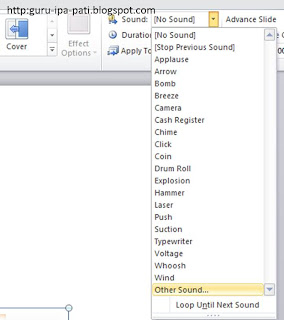
2. Jika Anda ingin suara dimasukkan dalam tombol .
a. silahkan buat tombol suara
b. silahkan sorot tombol suara dan klik insert action
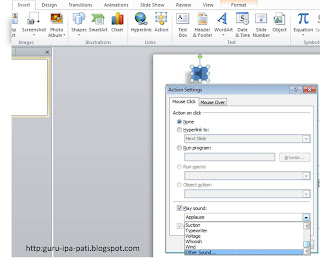
c. Bisa juga cara sorot dan klik kanan tombol suara dan klik hiperlink akan tampak gambar seperti di atas.
Untuk trik cara memasukan suara yang lain agar bisa di atur kapan suara muncul dan pengualangannya akan saya posting suatu saat nanti. Semoga bermaanfaat bagi para pemula pengguna power point. Dan mungkin ada teamn yang sudah posting silahkan meninggalkan jejak pada link komentar.
Jika ada yang kurang yang lain silahkan berkomentar..disini..!

0 comments:
Post a Comment